指定したフォルダを共有する友人を追加する(8/23) [-OneDrive(ワンドライブ)を使う]
スポンサードリンク
操作は以下の通りです。
(1) OneDriveにサインインして、友人と共有しているフォルダを表示します。
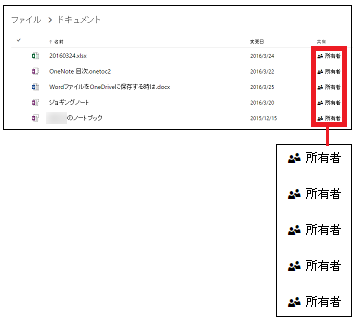
(※ 「共有」列には「所有者」と表示されています。)
(2) 画面右上のインフォメーションアイコン( )をクリックします。
)をクリックします。
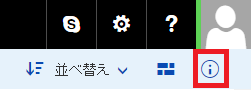
(3) [知り合いの追加]をクリックします。
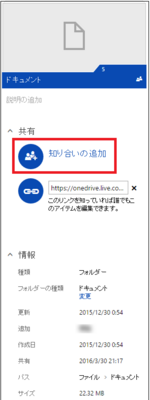
(4) 「People」アプリに登録されている連絡先、またはメールアドレスをキー入力し、コメントをキー入力後に[共有]をクリックします。

(※ 画面右上に「’ドキュメント’を共有しました」と表示され、共有情報の表示領域には追加した友人のメールアドレスが表示されます。)
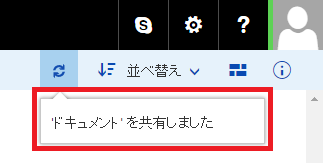
↓
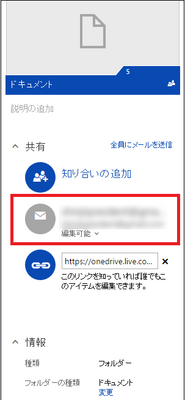
追加された友人には「OneDrive で "ドキュメント" を共有しました」という共有のお知らせメールが届きます。[OneDriveで表示]をクリックすることで、共有フォルダの「ドキュメント」の中身を閲覧・編集ができるようになります。
------------------------------------
追加された友人のメールアドレスの下に「編集可能」の文字が表示されています。
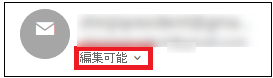
[編集可能]をクリックするとメニューが表示され、追加した友人に閲覧だけ許可する場合は[表示のみ可能に変更]を選択し、共有を解除する場合は[共有を停止]を選択します。
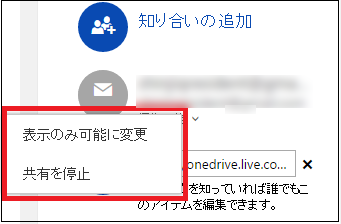
【参考】
・指定したファイルを共有する友人を追加する場合も、同様な操作を行います。
スポンサードリンク
操作は以下の通りです。
(1) OneDriveにサインインして、友人と共有しているフォルダを表示します。
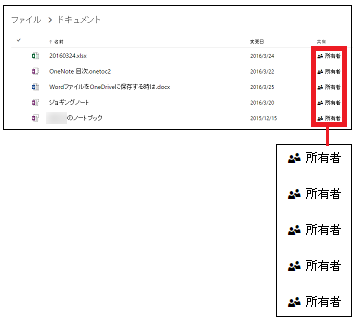
(※ 「共有」列には「所有者」と表示されています。)
(2) 画面右上のインフォメーションアイコン(
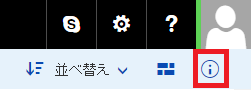
(3) [知り合いの追加]をクリックします。
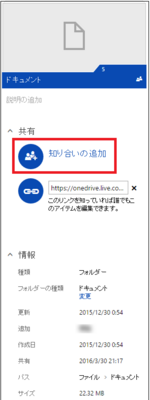
(4) 「People」アプリに登録されている連絡先、またはメールアドレスをキー入力し、コメントをキー入力後に[共有]をクリックします。

(※ 画面右上に「’ドキュメント’を共有しました」と表示され、共有情報の表示領域には追加した友人のメールアドレスが表示されます。)
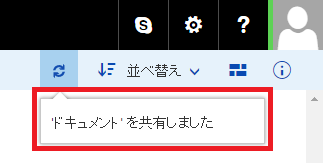
↓
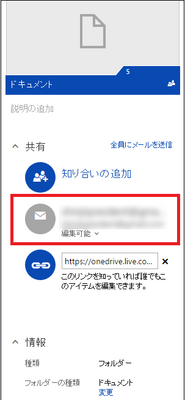
追加された友人には「OneDrive で "ドキュメント" を共有しました」という共有のお知らせメールが届きます。[OneDriveで表示]をクリックすることで、共有フォルダの「ドキュメント」の中身を閲覧・編集ができるようになります。
------------------------------------
追加された友人のメールアドレスの下に「編集可能」の文字が表示されています。
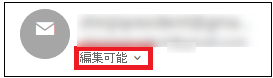
[編集可能]をクリックするとメニューが表示され、追加した友人に閲覧だけ許可する場合は[表示のみ可能に変更]を選択し、共有を解除する場合は[共有を停止]を選択します。
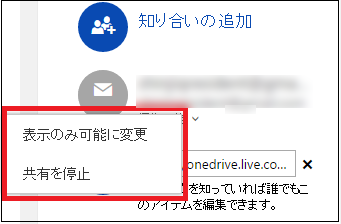
【参考】
・指定したファイルを共有する友人を追加する場合も、同様な操作を行います。
スポンサードリンク




コメント 0